Windows 10 시작 메뉴 클래식 모드로 전환: 먼저 시작 메뉴에서 "설정"을 찾아 "개인 설정"에서 "시작" 및 "전체 화면 시작 화면 사용"을 선택한 다음 "시작 메뉴"를 클릭하세요. 전체 화면 메트로 인터페이스로 바뀌었다는 것을 알게 될 것입니다. 마침내 컴퓨터를 다시 시작하십시오.
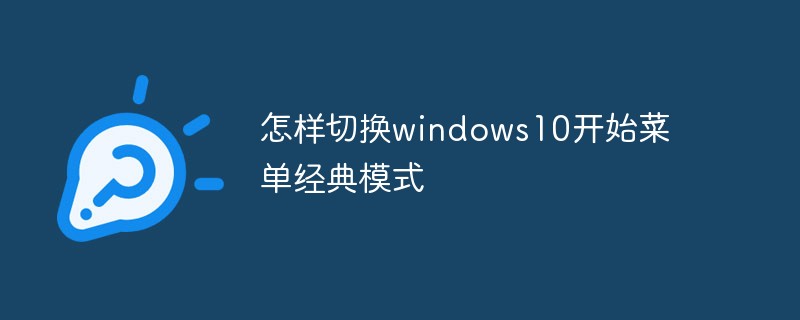
시작 메뉴에서 "설정"을 찾아 엽니다.
"설정"에서 "개인 설정"을 찾아 엽니다.
"개인 설정"에서 "시작" - "전체 화면 사용 "시작"을 선택합니다. Screen"에서 스위치를 켜고
그런 다음 "시작 메뉴"를 클릭하면 전체 화면 메트로 인터페이스가 된 것을 확인할 수 있습니다.
클래식 시작 메뉴 스타일로 전환하고 3단계로 켜고 끄기만 하면 됩니다
먼저 마우스 오른쪽 버튼을 클릭하세요. 하단의 상태 표시줄을 클릭하고 "속성"을 선택하세요.
팝업 창에서 "시작 메뉴"를 선택하세요.
앞쪽 체크 표시는 기본적으로 체크되어 있습니다.
선택을 취소하고 확인을 클릭하세요.
설정을 적용하려면 로그아웃하라는 메시지가 표시됩니다. "로그아웃 및 설정 변경"을 클릭하세요.
추가 튜토리얼: "php 튜토리얼"
위 내용은 Windows 10 시작 메뉴에서 클래식 모드로 전환하는 방법의 상세 내용입니다. 자세한 내용은 PHP 중국어 웹사이트의 기타 관련 기사를 참조하세요!